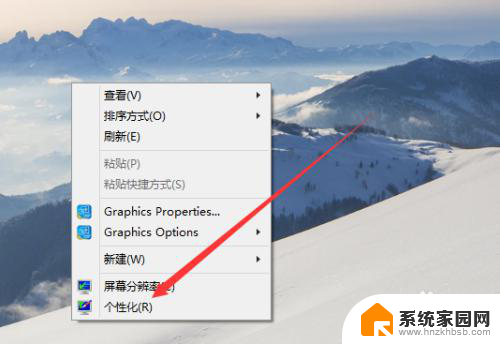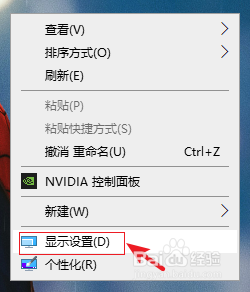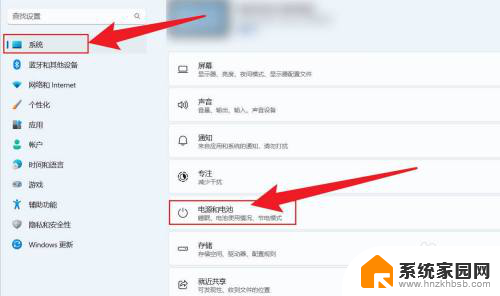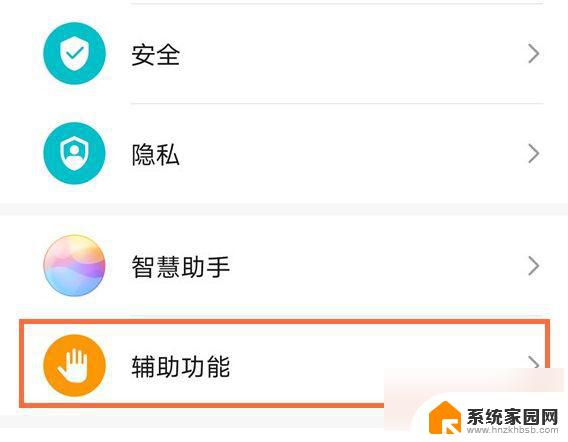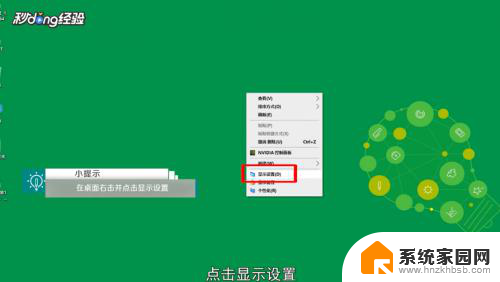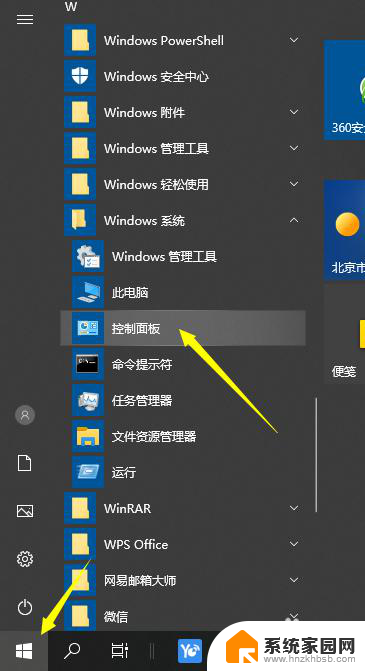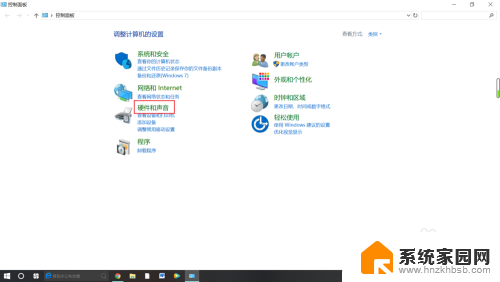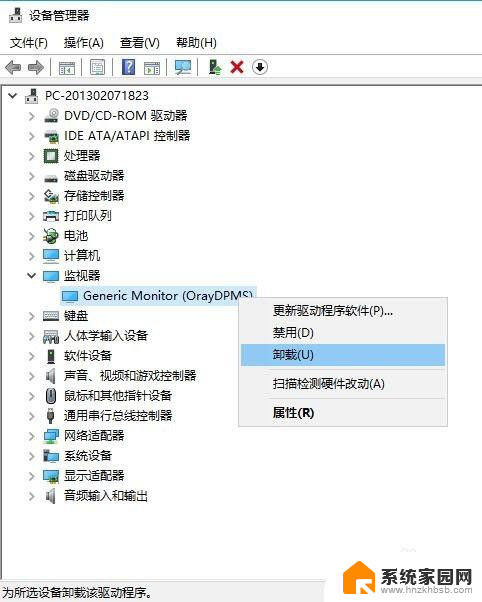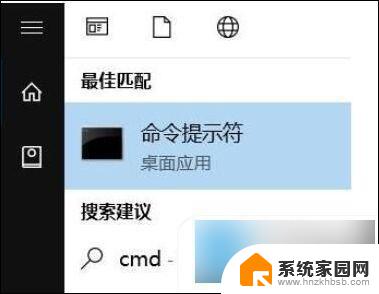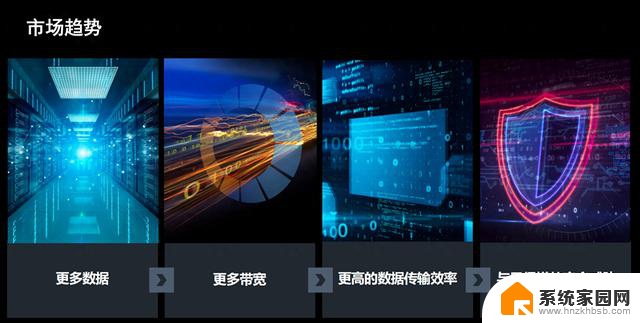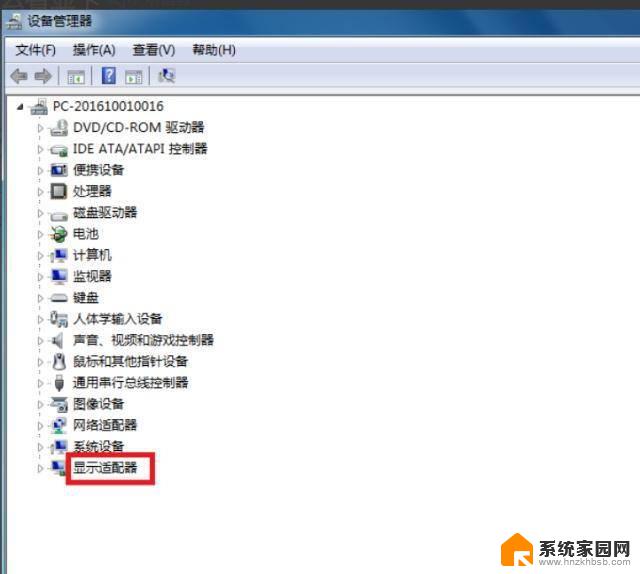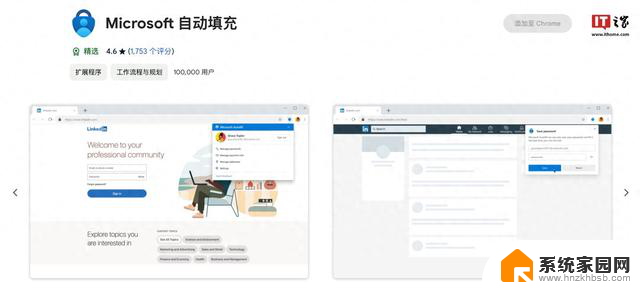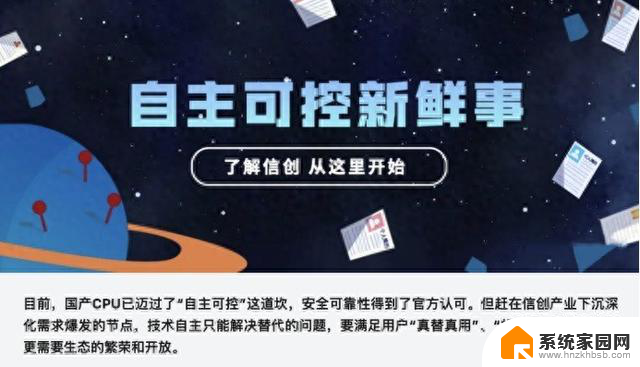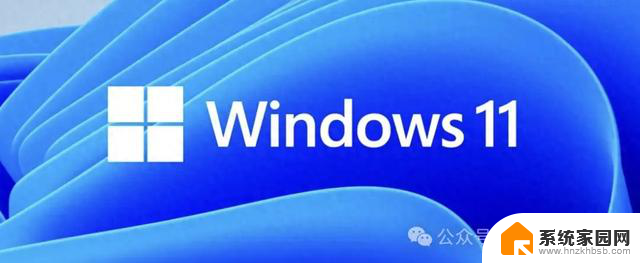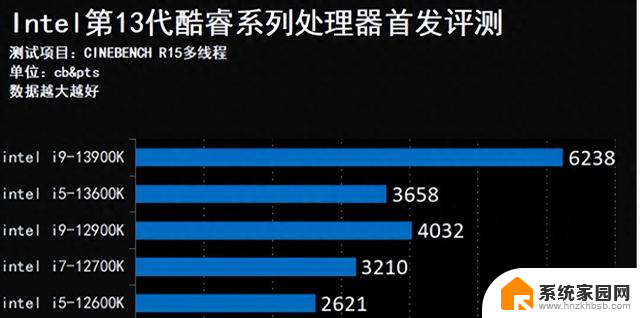win10系统怎么保持常亮 Win10怎么设置屏幕常亮
更新时间:2024-09-09 08:25:59作者:hnzkhbsb
Win10系统可以通过设置来保持屏幕常亮,避免长时间不操作导致屏幕自动关闭,用户可以在电源和睡眠设置中调整屏幕的休眠时间,或者通过设置屏保来保持屏幕常亮。还可以通过调整电源计划来实现屏幕常亮的效果。这些简单的操作可以让Win10系统的屏幕始终保持常亮,提高用户的使用体验。
具体方法:
1.在Windows10的桌面上我们点击鼠标右键,然后我们选择显示设置打开进入。
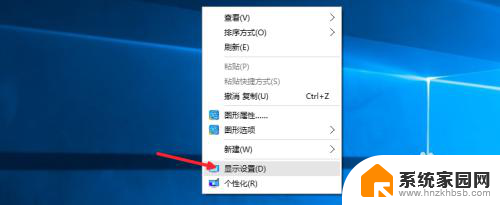
2.打开的窗口中,我们点击左边这里的电源和睡眠选项,如图所示。
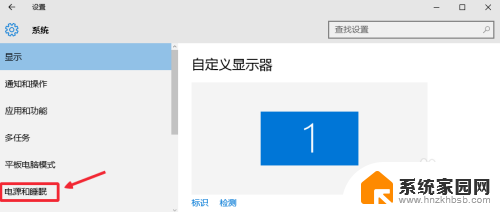
3.这里我们在屏幕或者睡眠这里,点击设置这里的时间,我们设置为从不即可。
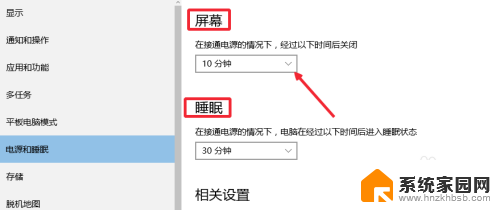
4.如图这样选择设置从不,这样我们就关闭了电脑的睡眠功能。当然也可以点击下方这里的其他电源设置选项进入,在里面进行设置,通常上面的方法已经可以了。
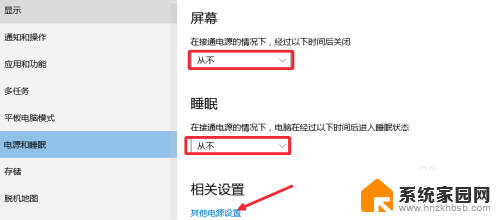
5.电源选项这里我们也可以点击左侧这里的更改计算机睡眠时间。
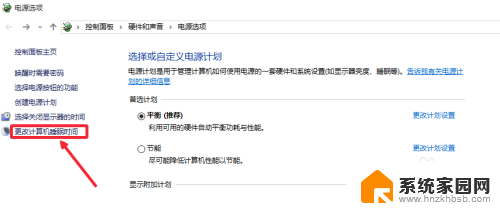
6.这里面设置以后,最后我们点击下方保存设置。这样也是可以让屏幕常亮不休眠。
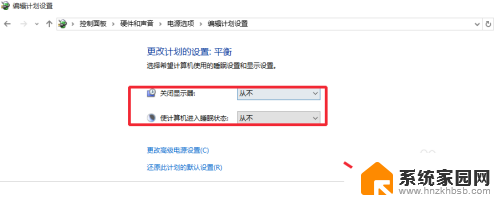
以上就是如何使win10系统保持常亮的全部内容,如果您遇到这种情况,不妨根据小编的方法来解决,希望对大家有所帮助。